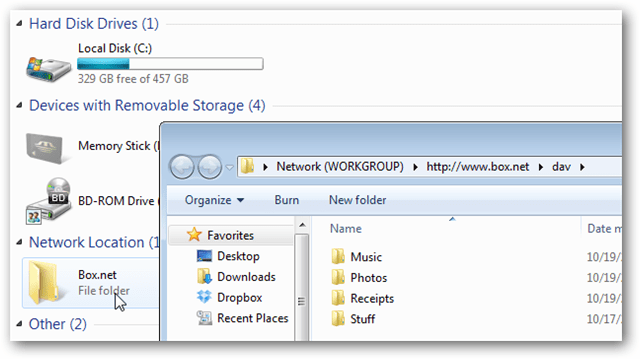Comment créer un entonnoir d'annonces Facebook en modélisant des séquences d'e-mails: Social Media Examiner
Annonces Facebook Facebook / / September 26, 2020
 Vous voulez faire évoluer vos entonnoirs de marketing par e-mail les plus réussis?
Vous voulez faire évoluer vos entonnoirs de marketing par e-mail les plus réussis?
Vous vous demandez comment un entonnoir d'annonces Facebook peut vous aider?
Dans cet article, vous allez découvrez comment créer une séquence de publicités Facebook et / ou Instagram en fonction de votre entonnoir de marketing par e-mail.
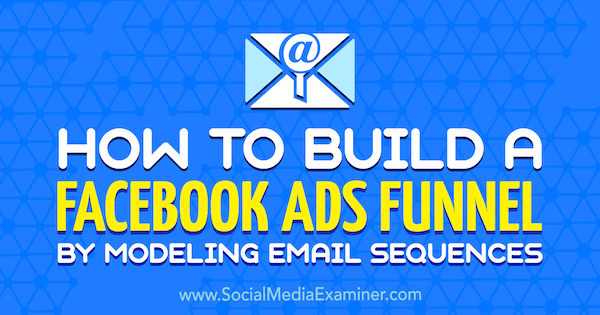
# 1: Décrivez votre entonnoir de séquence d'annonces
La plupart des entonnoirs de vente incluent une séquence de suivi des e-mails, qui est une série d'e-mails pré-écrits qui sont automatiquement livrés certains jours dans l'entonnoir. Chaque entonnoir de vente est différent et peut inclure une séquence de quelques e-mails vers de nombreux e-mails.
À créer une séquence d'annonces dynamiques, toi remplacer les e-mails par des publicités Facebook ou Instagram pour chaque sujet. Une fois que les gens ont choisi de recevoir l'aimant principal, ils commencent automatiquement à voir une annonce de promotion au lieu d'un e-mail de promotion.
Configurer une séquence d'annonces dynamiques à l'intérieur de Gestionnaire de publicités Facebook prend un peu de travail à l'avance et peut être aussi simple ou aussi compliqué que vous le souhaitez. Une fois la configuration terminée, tout ce que vous avez à faire est de vous assurer que les bonnes annonces sont diffusées les bons jours dans la séquence.
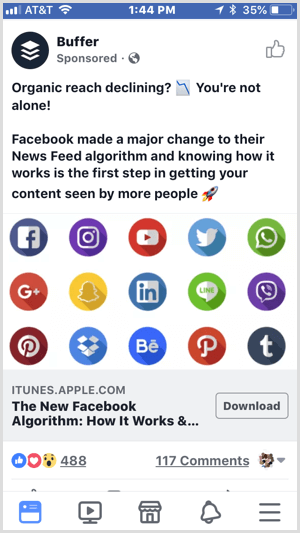
Tout d'abord, vous souhaitez décrire l'ensemble de votre entonnoir et choisissez le nombre total de jours dans l'entonnoir. Décidez quelles annonces seront diffusées certains jours tout au long de l'entonnoir.
Voici à quoi pourrait ressembler une séquence d'e-mails pour un aimant principal proposant une aide-mémoire ou une liste de contrôle:
- Publicité Facebook pour l'activation de l'aimant principal
- Email # 1 - Livraison de l'aimant principal
- Courriel n ° 2 - Courriel de soutien
- E-mail n ° 3 - E-mail de promotion
- Email # 4 - Email de témoignage
- Email # 5 - Email d'étude de cas
- Email # 6 - Email de promotion
- Email # 7 - Email de témoignage
- Email # 8 - Email de promotion
- E-mail n ° 9 - Si aucun achat, le prospect entre dans la newsletter générale
Voici un exemple du même type de campagne, ajusté pour une séquence d'annonces dynamiques avec quatre annonces Facebook ou Instagram:
- Annonce n ° 1: annonce Hook, diffusée les jours 1 à 30
- Annonce n ° 2: Annonce Nurture, diffusée les jours 1 à 3
- Annonce n ° 3: annonce de témoignage, diffusée les jours 4 à 6
- Annonce n ° 4: demander l'annonce, diffusée les jours 7 à 10
Pour le reste des jours jusqu'au jour 27, vous pouvez simplement répéter cet entonnoir avec une nouvelle annonce de promotion, une annonce de demande et une annonce de témoignage. Les jours 27-30, vous pouvez promouvoir un cours de vente incitative ou de signature. Il s'agit vraiment de faire ce qui convient le mieux à votre entreprise.
# 2: Préparez vos composants de campagne Facebook ou Instagram
Après avoir décrit votre séquence d'annonces dynamiques, l'étape suivante consiste à vous assurer que tous les composants de la campagne Facebook ou Instagram sont en place. Vous aurez besoin d'une page de destination que les internautes visiteront après avoir cliqué sur l'annonce n ° 1 (l'annonce crochet). Une fois qu'ils se sont inscrits, vous les dirigez vers une page de remerciement contenant le Pixel Facebook installée. Le pixel se déclenchera ensuite et ajoutera ces personnes à une audience personnalisée de personnes qui se sont converties.
Configurer vos pages de destination et vos pixels d'événement
Lorsque les internautes cliquent sur votre annonce, ils sont généralement redirigés vers une URL spécifique de votre site Web ou vers une page de destination tierce. Vous pouvez créer votre page de destination dans Leadpages et y installer l'événement PageView. Où que vous décidiez d'envoyer des personnes à partir de votre annonce, ajoutez le pixel Facebook à la section Head de votre page Web.
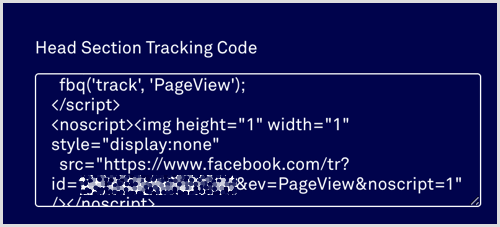
Essayez d'utiliser une page de destination distincte uniquement pour vos annonces, pas pour tout le trafic provenant de Google ou des réseaux sociaux. De cette façon, vous pouvez suivez vos annonces plus précisément.
Par exemple, la page de destination ci-dessous n'est utilisée que pour un Campagne publicitaire Facebook et utilise la même langue que celle du texte publicitaire.
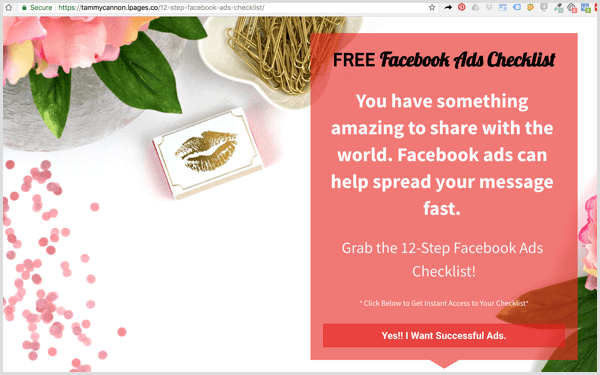
Une fois que quelqu'un a choisi avec succès votre aimant en plomb, webinaire, série vidéo, défi ou autre offre, vous envoyez-les sur une page de remerciement. La page de remerciement vous permet de suivre les conversions et déclencher l'annonce suivante dans la séquence.
Ajouter l'événement de pixel CompleteRegistration à cette page, et quand quelqu'un atterrit dessus, vous avez une conversion. Cette étape est importante pour créer le reste de votre séquence d'annonces dynamiques.
Pour la page de remerciement ci-dessous, les pixels d'événement PageView et CompleteRegistration sont chargés et se déclenchent à chaque fois que quelqu'un choisit de recevoir l'aimant principal. Toute personne qui accède à cette page commencera alors à voir l'annonce n ° 2 (l'annonce nurture).
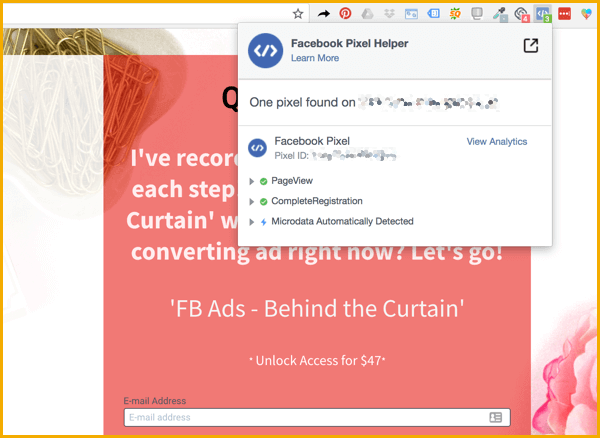
Créez des audiences personnalisées pour chaque jour de votre entonnoir de conversion
Vous souhaitez maintenant créer un Audience personnalisée Facebook de tous ceux qui optent pour votre offre initiale. Il s'agit essentiellement de la campagne de déclenchement qui lancera la séquence d'annonces dynamiques.
Pour cet exemple de campagne, vous allez afficher quatre Annonces Instagram Stories sur une période de 7 jours. La première audience personnalisée que vous créez sera pour les jours 0-3.
Dans Facebook Ads Manager, sélectionnez Audiences pour ouvrir le tableau de bord Audiences. ensuite cliquez sur Créer une audience et choisissez Audience personnalisée.
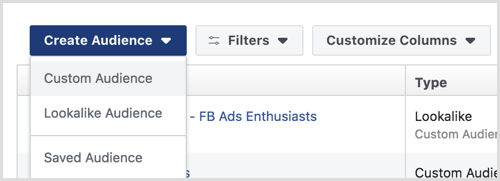
Sur la page suivante, choisissez Trafic du site Web.
Vous devez maintenant sélectionner les paramètres de cette audience personnalisée Facebook. Dans la première liste déroulante, sélectionner les personnes qui ont visité des pages Web spécifiques et choisissez le nombre de jours (3, pour cet exemple). ensuite entrez l'URL de votre page de remerciement ou l'URL après acceptation qui déclenchera la séquence.
Finalement, tapez un nom pour votre public et cliquez sur Créer une audience.
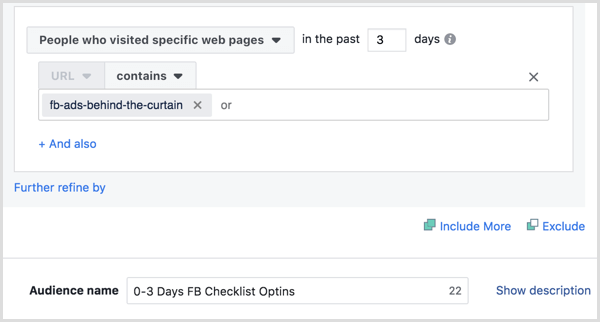
Maintenant répétez ces étapes pour créer une audience personnalisée Facebook pour chaque jour de votre entonnoir. Pour cet exemple, vous aurez besoin de quatre audiences personnalisées pour les quatre annonces que vous diffuserez. Le reste des audiences personnalisées ressemblera à ceci:
- Jours 0-3 - verra l'annonce n ° 2 (annonce nurture)
- Jours 0-6 - verra l'annonce n ° 3 (annonce témoin)
- Jours 0-7 - verra l'annonce n ° 4 (demander l'annonce)
Après le troisième jour de cette campagne, vous désactiver les jours 0-3 et activer les jours 0-6. Au jour 6, désactiver les jours 0-6 et activer les jours 0-7, et ainsi de suite pour terminer la séquence dynamique. Si vous souhaitez diffuser cette campagne pendant plus de 10 jours, répétez simplement le processus d'activation et de désactivation de certains jours de la campagne.
Remarque: Vous pouvez choisir d'afficher une seule annonce (annonce n ° 2) dans la séquence dynamique pendant la durée de votre campagne. Vous pouvez garder les choses simples lorsque vous débutez, et lorsque vous maîtrisez les choses, ajoutez plus d'annonces à la séquence.
# 3: Choisissez votre création publicitaire
Maintenant que vous avez créé vos audiences personnalisées Facebook, il est temps de choisir votre création publicitaire. Quel type d'annonces accroches, nourricières, témoignages et demandes allez-vous créer? Regardons quelques exemples.
Annonce n ° 1: l'annonce Hook
Le but de l'annonce crochet est de attirer votre client idéal dans votre communauté. Pensez à ce que vous pouvez offrir gratuitement pour offrir de la valeur à ce public. Une liste de contrôle, une série de vidéos, un défi, un code de coupon ou un webinaire sont tous des éléments de contenu utiles que vous pouvez promouvoir pour aider à connecter votre client idéal à la solution que vous proposez.
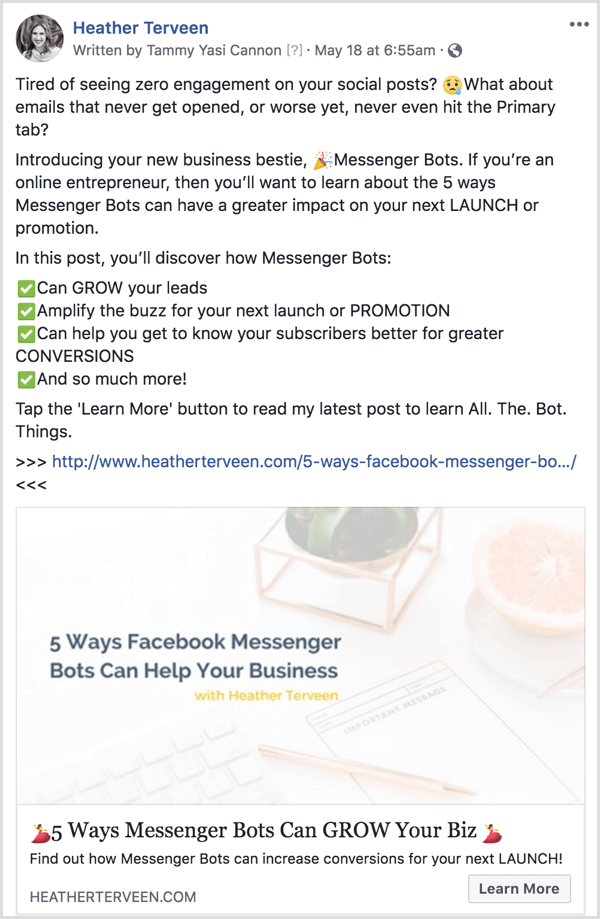
Ci-dessus, une illustration d'une publicité Facebook réussie de Heather Terveen, qui enseigne aux entrepreneurs comment configurer des robots ManyChat.
Annonce n ° 2: l'annonce Nurture
C'est là que la séquence dynamique entre en jeu. Les seules personnes qui verront cette annonce sont celles qui ont opté pour l'annonce crochet. Ce public vous est maintenant chaud car il a reçu votre billet de faveur, votre formation ou votre défi. Utilisez cette annonce pour fournir encore plus de valeur aux nouveaux prospects.
Vous devriez promouvoir le contenu connexe que le public a consommé grâce au crochetun d. Par exemple, si l'annonce crochet était pour une liste de contrôle, l'annonce de soutien peut être pour une vidéo présentant les gens à travers la liste de contrôle plus en détail.
Annonce n ° 3: l'annonce de témoignage
Si votre séquence d'annonces dynamiques est conçue pour diriger les internautes vers une offre pour vos produits ou services, l'annonce suivante est annonce de témoignage. Avez-vous un client qui a réalisé quelque chose de bien avec votre solution? Avez-vous été inclus dans une autre publication ou podcast faisant autorité? Il est maintenant temps d'en parler à votre nouvelle communauté par le biais d'une annonce de témoignage.
Russell Brunson fait un bon travail pour établir son autorité grâce aux résultats de son client dans la publicité Facebook suivante.
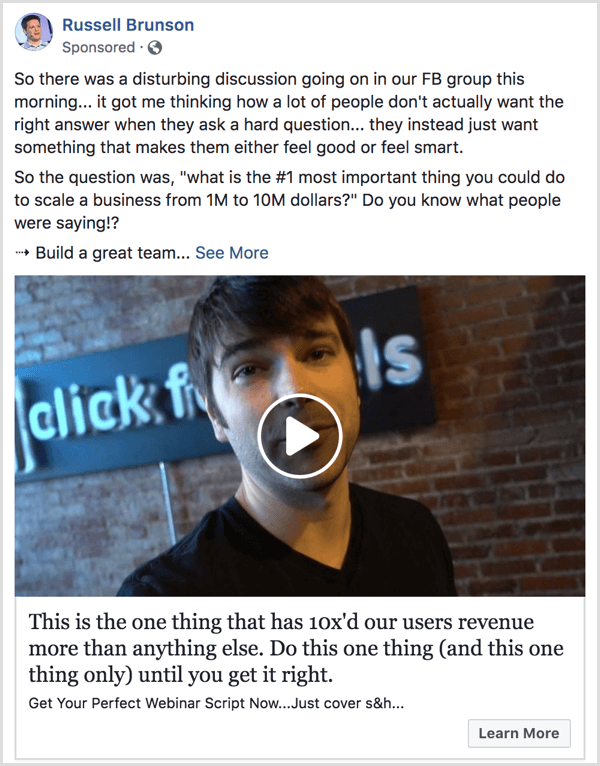
Annonce n ° 4: l'annonce Ask
Maintenant que vos nouveaux prospects sont préparés avec un contenu précieux et une idée de votre expertise dans le domaine, il est temps de leur faire une offre. Cette offre doit être la meilleure étape suivante pour résoudre le problème qui les a amenés à opter pour votre aimant principal. Ce public est maintenant prêt à profiter des nouvelles stratégies payantes que vous proposerez.
Marie Forleo fait du bon travail avec cette publicité Facebook. Elle a déjà fait ses preuves et a réchauffé son public, ce qui lui permet de demander à ses clients d’acheter son cours en ligne.
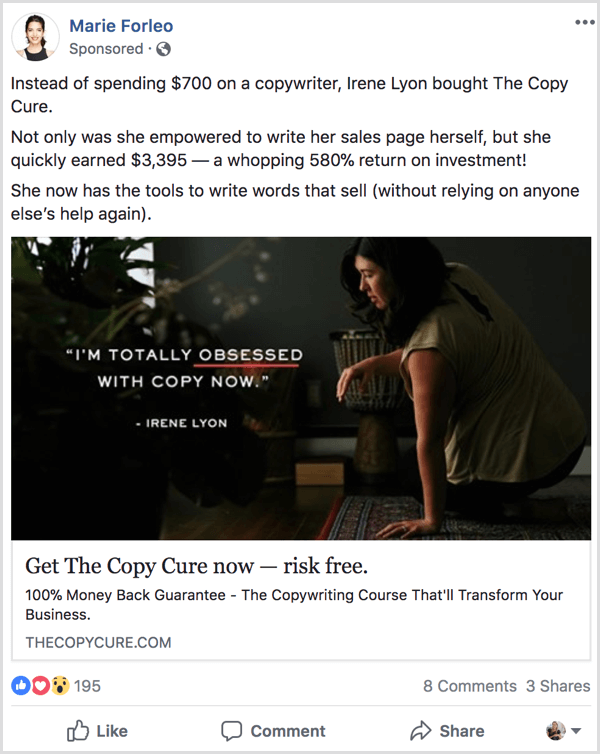
Une fois que vous avez choisi les types d'annonces à diffuser auprès de vos prospects, vous êtes prêt à commencer à les configurer dans Ads Manager.
# 4: Configurer la campagne de déclenchement
L'annonce n ° 1 est votre annonce crochet et déclenchera le reste des annonces dans la séquence dynamique. Rendez-vous sur Ads Manager pour créer votre campagne dynamique. Attribuez un nom à votre campagne que vous identifierez comme la première annonce de la séquence. Dans cet exemple, nommez-la campagne "Déclencheur" et choisissez l'objectif Conversions.
Suivez une formation sur le marketing YouTube - en ligne!

Vous souhaitez améliorer votre engagement et vos ventes avec YouTube? Rejoignez ensuite le plus grand et le meilleur rassemblement d'experts en marketing YouTube pour partager leurs stratégies éprouvées. Vous recevrez des instructions en direct étape par étape axées sur Stratégie YouTube, création de vidéos et publicités YouTube. Devenez le héros du marketing YouTube pour votre entreprise et vos clients en mettant en œuvre des stratégies qui obtiennent des résultats éprouvés. Il s'agit d'un événement de formation en ligne en direct organisé par vos amis de Social Media Examiner.
CLIQUEZ ICI POUR PLUS DE DÉTAILS - LA VENTE PREND FIN LE 22 SEPTEMBRE!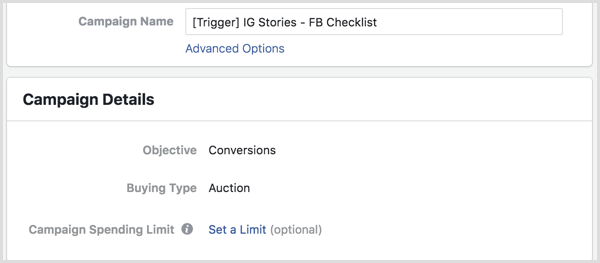
Définissez vos options de budget, d'emplacement et de ciblage au niveau de l'ensemble d'annonces comme vous le feriez normalement pour n'importe quelle campagne. Configurez votre création publicitaire au niveau de l'annonce, et suspendre cette campagne jusqu'à ce que vous ayez créé le reste des annonces dans la séquence dynamique.
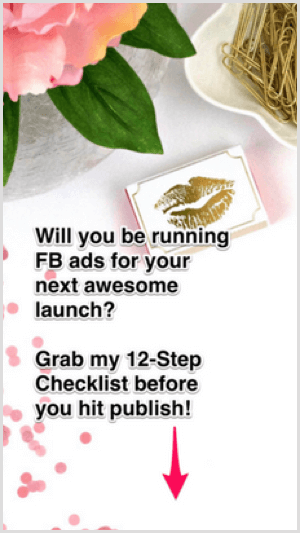
# 5: Configurer la campagne séquencée
Une fois l'annonce n ° 1 configurée, créez maintenant une séquence dynamique pour l'annonce n ° 2. Dans cet exemple, vous souhaitez montrer une annonce de promotion Instagram Stories à tous ceux qui ont opté pour la liste de contrôle qui comprend une vidéo expliquant comment effectuer les étapes 1 et 2 de la liste de contrôle.
Créer la campagne
Dans Ads Manager, créer une nouvelle campagne et étiqueter la campagne "Dynamique". Lorsque les internautes effectuent une conversion sur l'annonce déclencheur, ils commencent immédiatement à voir ces annonces dynamiques.
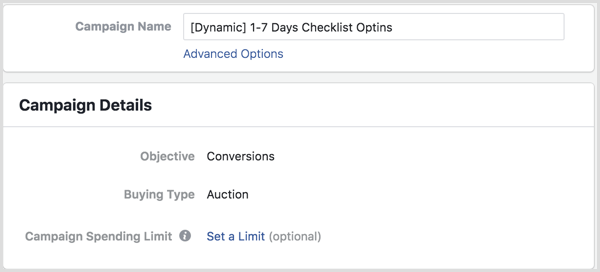
Configurer l'annonce Nurture
Une fois que vous avez créé votre campagne dynamique, il est temps d'utiliser toutes les audiences personnalisées que vous avez créées précédemment. Cliquez sur votre campagneet au niveau de l'ensemble d'annonces, attribuez un libellé au premier ensemble d'annonces "Jours 0-3", ainsi que vos détails. Dans cette illustration, dans les 3 jours suivant la conversion et le téléchargement de la liste de contrôle à partir de l'annonce déclencheur, une personne commencera à voir l'annonce n ° 2.

Suivant, choisissez l'audience personnalisée que vous avez créée précédemment. Cela permet à Ads Manager de savoir que ce groupe de personnes est prêt à recevoir l'annonce n ° 2.
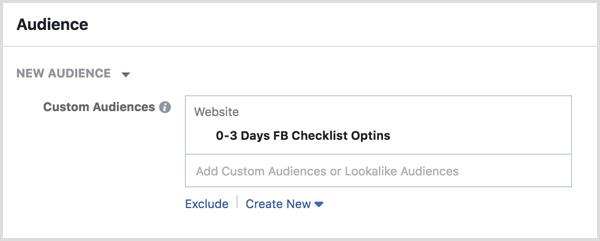
Vous êtes maintenant prêt à créer l'annonce n ° 2 au niveau de l'annonce de cette campagne dynamique. Il s'agit de l'annonce de promotion qui donne aux nouveaux prospects la possibilité de regarder une vidéo étape par étape des deux premières étapes. Lorsque vous choisissez un nom d'annonce, utilisationl'action que vous voulez qu'ils entreprennent. Pour cet exemple, nommez l'annonce "Vidéo 1 et 2".
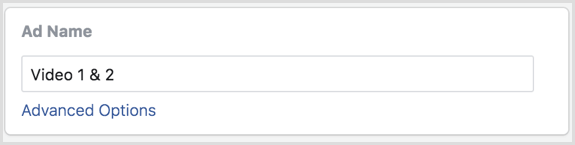
Maintenant téléversez votre création et entrez l'URL vers laquelle vous enverrez des personnes. Dans cet exemple, vous souhaitez envoyer les internautes vers une page de destination où ils peuvent regarder la vidéo.
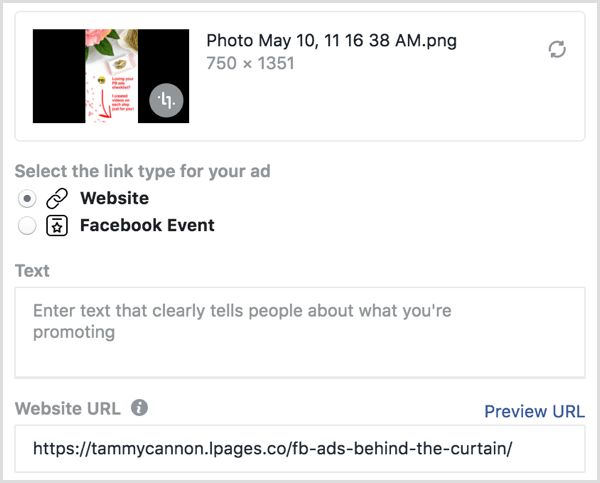
Voici à quoi ressemble l'annonce de promotion pour cette illustration. C'est la prochaine étape logique après que quelqu'un télécharge la liste de contrôle et cela les aidera à en tirer encore plus.
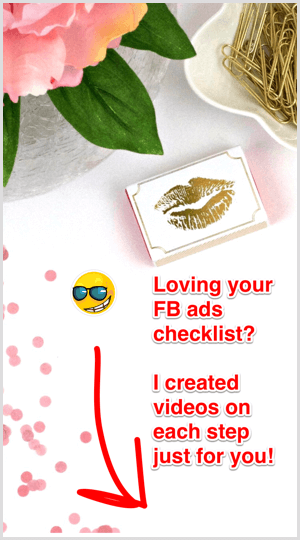
Quiconque télécharge la liste de contrôle recevra cette même annonce pendant les jours 1 à 3. Vous devez maintenant créer l'annonce pour les jours 4 à 6.
Configurer l'annonce de témoignage
De retour au niveau de l'ensemble d'annonces, nommez l'ensemble d'annonces pour qu'il coïncide avec les jours (Optins de la liste de contrôle 0-6 jours).

Sélectionnez l'audience personnaliséetu as créépour la prochaine annonce de la séquence (0-6 Optins de la liste de contrôle FB).
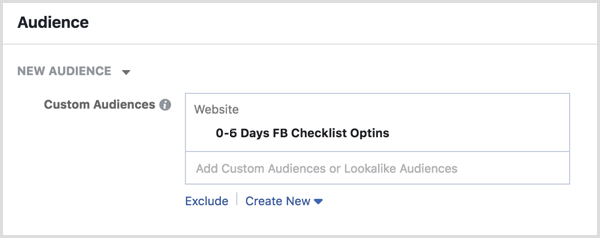
Vous êtes maintenant prêt à télécharger l'imageet URL de l'annonce n ° 3. Notez à quel point toutes les annonces de cette séquence dynamique se ressemblent, ce qui rappelle aux personnes qui ont opté pour l'annonce crochet que cette annonce provient de la même entreprise. Ils seront plus susceptibles de s'arrêter et d'agir.
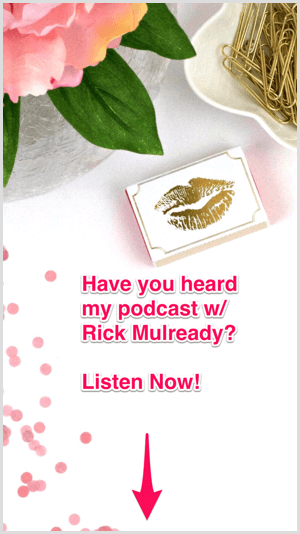
Configurer l'annonce Ask
Vous êtes maintenant prêt à configurer la quatrième et dernière annonce de la séquence d'annonces dynamiques. Il s'agit de l'annonce n ° 4, l'annonce de demande, et elle sera diffusée le 7e jour de cette séquence. Accédez au niveau de l'ensemble d'annonces de votre campagne dynamique et attribuer un nom à cet ensemble d'annonces pour les jours 0 à 7 (Optins de la liste de contrôle 0-7 jours).

Choisissez l'audience personnalisée que vous avez créée pour le jour 7 (Optins de la liste de contrôle FB 0 à 7 jours).
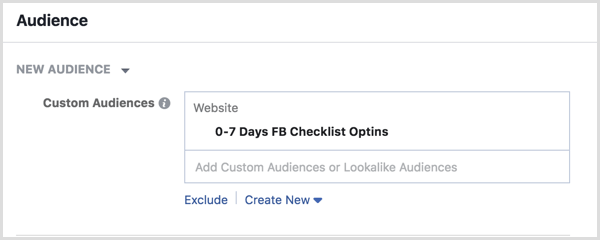
Suivant, ajoutez votre création au niveau de l'annonce. Dans l'annonce de demande, vous pouvez demander tout ce que vous voulez que vos nouveaux prospects fassent. Dans cet exemple, vous souhaitez en savoir plus sur leur entreprise et vous leur demandez s'ils souhaitent planifier un appel avec vous.
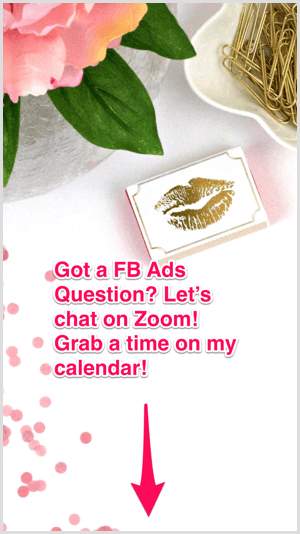
# 6: Exécutez votre campagne
Maintenant que vous avez configuré votre campagne, il est temps de publier vos annonces et de les mettre en ligne. Prenons un regardez la séquence dynamique au niveau de la campagne.
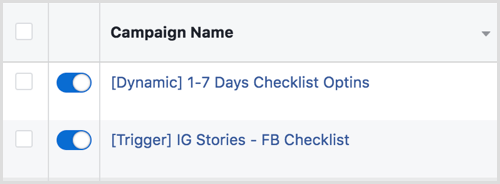
Au niveau de l'ensemble d'annonces, vous pouvez voir les audiences auxquelles chaque annonce sera diffusée.
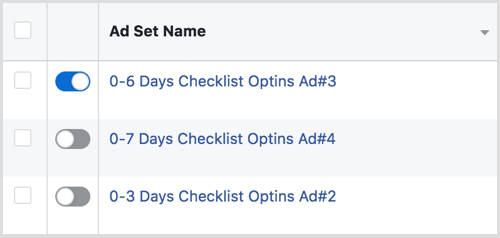
Voici les publicités Instagram Stories pour cette illustration. En attribuant un nom à chaque ensemble d'annonces avec l'annonce correspondante, vous pouvez voir rapidement quelles annonces sont diffusées à quel public.
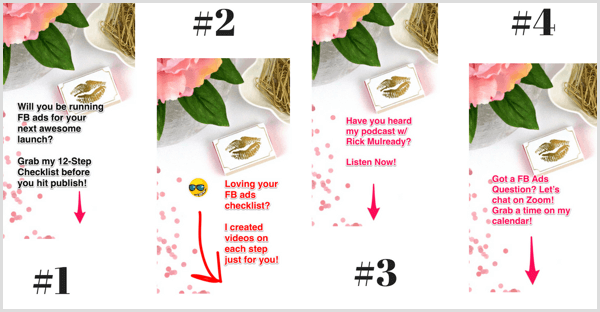
Pointe: Par Jessica Walman de l'Agence Jessica Walman, assurez-vous d'envoyer suffisamment de personnes via la séquence d'annonces dynamiques. Construire ces audiences personnalisées avec des prospects chaleureux vous permettra de créer des audiences similaires sur la route.
Vous en voulez plus? Explorez les publicités Facebook pour les entreprises!
Conclusion
Vous connaissez peut-être les publicités dynamiques en ce qui concerne le commerce électronique. Par exemple, pour les propriétaires de boutique Shopify, les publicités dynamiques utilisent un catalogue de produits connecté à Facebook pour diffuser des annonces spécifiques lorsque les internautes effectuent certaines actions sur le site Web de la boutique.
Pour illustrer cela, supposons qu'un client potentiel regarde un produit, le place dans son panier, mais ne l'achète pas. Une annonce sera automatiquement diffusée pour leur rappeler qu'ils ont laissé quelque chose dans leur panier. Ces publicités dynamiques permettent aux commerçants de recibler efficacement les clients en fonction des actions qu'ils entreprennent en temps réel.
Mais que faire si vous n'êtes pas dans l'espace du commerce électronique? Pouvez-vous toujours utiliser une stratégie d'annonces dynamiques? La réponse est oui, mais au lieu de télécharger un catalogue de produits physiques, vous développez une stratégie de séquence d'annonces basée sur les interactions que les gens ont avec votre contenu.
Une séquence d'annonces dynamiques peut être très simple ou complexe, selon votre stratégie. Il vous permet d’ajouter des leads chauds à chaque étape de votre entonnoir et il est également flexible. Vous pouvez décider de diffuser l’annonce de promotion plus longtemps, car elle génère des prospects plus qualifiés et moins chers.
Qu'est-ce que tu penses? Utiliserez-vous une séquence d'annonces dynamiques pour remplacer ou améliorer votre séquence de suivi des e-mails? Faites-nous savoir dans les commentaires ci-dessous!

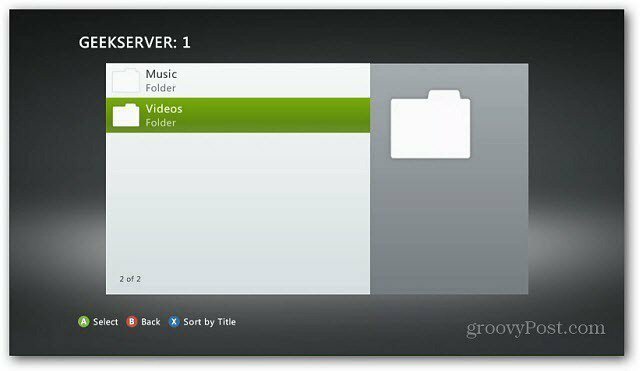
![Capturez vos métros de New York à l'aide de Google Maps [groovyNews]](/f/297648bd4ecb7a988d633e82d745a106.png?width=288&height=384)